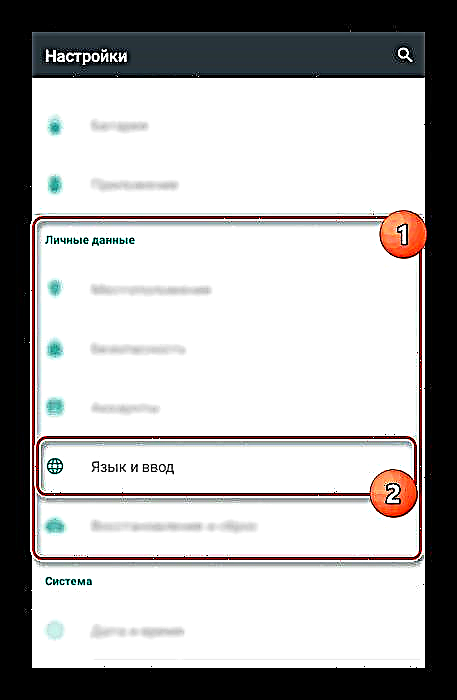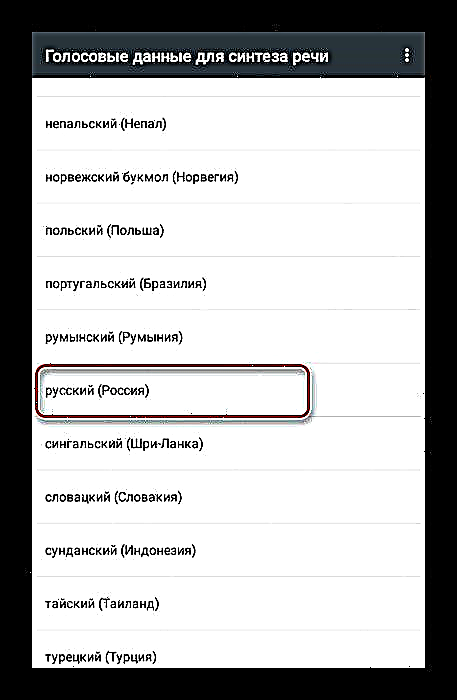Neke Google aplikacije pružaju mogućnost glasovnog teksta posebnim umjetnim glasovima, čija se vrsta može odabrati putem postavki. U ovom ćemo članku razmotriti postupak uključivanja muškog glasa za sintetizirani govor.
Omogućavanje Google muškog glasa
Google na računalu ne nudi lako dostupne načine za izražavanje teksta, osim prevoditelja, kod kojih se izbor glasa određuje automatski i može se promijeniti samo promjenom jezika. Međutim, postoji posebna aplikacija za Android uređaje, koju je po potrebi moguće preuzeti iz Google Play trgovine.
Idite na Google stranicu tekstualnog govora
- Dotični softver nije punopravna aplikacija, a predstavlja paket jezičnih postavki dostupnih iz odgovarajućeg odjeljka. Da biste promenili glas, otvorite stranicu "Podešavanja"pronađite blok "Lični podaci" i izaberite "Jezik i unos".
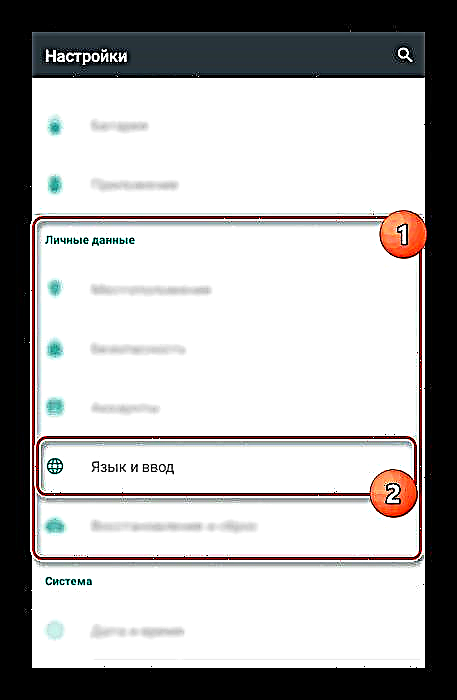
Zatim morate pronaći odjeljak Unos glasa i biraj "Sinteza govora".
- Ako je bilo koji drugi paket postavljen prema zadanim postavkama, sami odaberite opciju Google Speech Synthesizer. Treba aktivirati postupak aktivacije pomoću dijaloškog okvira.

Nakon toga postat će dostupne dodatne opcije.

U odjeljku Govorna brzina Možete odabrati ritam glasa i odmah provjeriti rezultat na prethodnoj stranici.
Napomena: Ako je aplikacija preuzeta ručno, prvo morate preuzeti jezični paket.
- Kliknite ikonu zupčanika pored Google Speech Synthesizerza prelazak na jezičke postavke.

Korištenjem prvog menija možete promijeniti jezik bilo da je instaliran u sistemu ili bilo koji drugi. Aplikacija podrazumevano podržava sve uobičajene jezike, uključujući i ruski.

U odjeljku Google Speech Synthesizer predstavlja parametre promjenom kojom možete kontrolirati izgovor riječi. Pored toga, ovdje možete nastaviti s pisanjem recenzije ili odrediti mrežu za preuzimanje novih paketa.
- Izbor stavke "Instaliranje govornih podataka", otvorićete stranicu sa dostupnim glasovnim jezicima. Pronađite željenu opciju i pokraj nje postavite oznaku odabira.
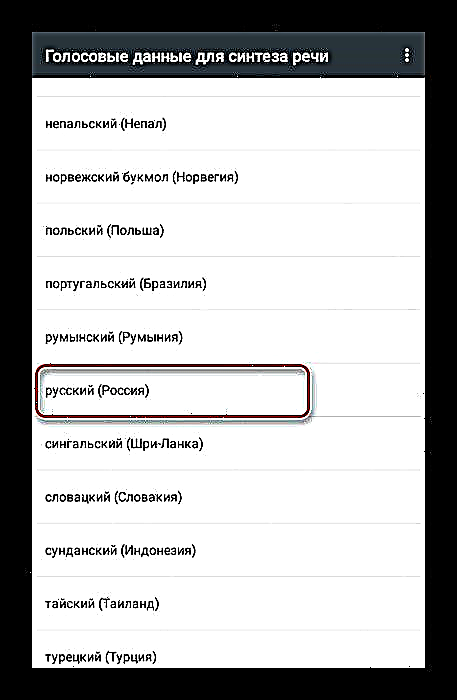
Pričekajte da se postupak preuzimanja dovrši. Ponekad će biti potrebna ručna potvrda za pokretanje preuzimanja.

Poslednji korak je odabir govornog glasa. U vrijeme ovog pisanja glasovi su muški "II", "III", i "IV".


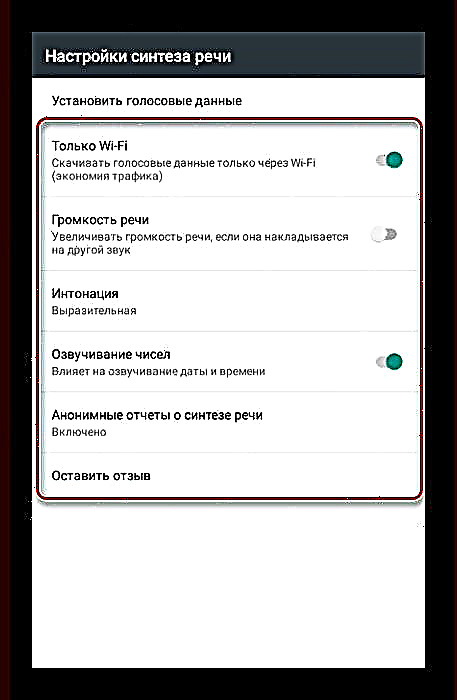

Bez obzira na izbor, testiranje se odvija automatski. To će vam omogućiti da odaberete muški glas s najoptimalnijom intonacijom i podesite ga po želji koristeći prethodno određene odjeljke postavki.
Zaključak
Ako imate bilo kakvih pitanja u vezi s temom ovog članka, postavite ih u komentarima. Pokušali smo detaljno razmotriti uključivanje Googleovog muškog glasa za sintetizirani govor na Android uređajima.